안녕하세요.
구글 블로거(Blogger)에서 새로운 블로그 계정을 추가로 만들었다면 또다시 검색엔진에 등록을 해주어야 합니다. 이번 시간에는 네이버 검색엔진인 웹마스터 도구에 내 블로그 계정을 등록하는 방법을 알아보겠습니다. 그동안 달라진 점이 있는지도 살펴보겠습니다.
네이버 서치어드바이저 로그인
네이버 서치어드바이저
네이버 서치어드바이저와 함께 당신의 웹사이트를 성장시켜보세요
searchadvisor.naver.com

네이버 서치 어드바이저 홈페이지에 로그인한 후, 오른쪽 상단에 있는 '웹마스터 도구' 버튼을 클릭합니다.
소유확인 연장 안내

네이버 서치 어드바이저 홈페이지에 오랜만에 로그인했더니 등록한 블로그 계정 옆에 메시지가 있습니다. '소유확인 만료일' 안내입니다. 내 블로그 소유권 기간이 1년인가 봅니다. 오늘 알았습니다. '소유확인 연장'이라고 녹색으로 된 메뉴를 클릭합니다.

프로그램을 이용한 자동등록을 방지하기 위해 보안절차를 진행합니다. 이미지에 표시된 글자 및 숫자를 가운데에 있는 입력란에 입력하고, '확인' 버튼을 클릭합니다.

상단에 '사이트 소유 연장이 완료되었습니다.'라는 메시지가 뜨네요. '확인' 버튼을 클릭합니다. 내 블로그 사이트의 소유권 연장은 이런 식을 하면 됩니다.
잘못 등록한 블로그 삭제하기

자세히 보니 내 블로그 주소가 잘못되어 있는 것을 하나 발견했습니다. 아마 복사해서 붙여넣기한 것이 아니라 키보드로 입력했기 때문에 오타가 난 것 같습니다. 이럴 때는 왼쪽에 있는 체크박스를 클릭해서 선택한 다음, 상단에 있는 '삭제' 버튼을 클릭하면 됩니다. 그러고 나서 다시 등록해 주면 됩니다.
새 블로그 계정 등록하기

사이트 등록란에 새로 만든 블로그 URL을 입력합니다. 최대 100개의 사이트를 등록할 수 있다고 합니다. 내 블로그 URL을 입력하였으면 오른쪽 끝에 있는 아이콘을 클릭합니다.

사이트 소유확인 페이지입니다. 내 블로그 사이트의 소유 확인 방법은 두 가지가 있는데, 첫 번째의 'HTML 파일 업로드' 방식은 티스토리에서는 안 된다고 합니다. 따라서, 두 번째 항목인 'HTML 태그'를 클릭해서 선택합니다.

회색 박스 안에 있는 메타 태그를 복사해서 내 블로그 홈페이지의 <head> 섹션에 붙여 넣어야 합니다. 마우스로 'HTML 태그' 전체를 드래그한 후, 키보드 Ctrl +C키를 눌러 복사를 하거나 오른쪽 마우스를 클릭해서 풀다운 메뉴 중에서 '복사' 메뉴를 선택하면 복사가 됩니다.
내 블로그 스킨 편집하기

내 구글 블로거의 관리 페이지에서 왼쪽에 있는 '테마'를 선택하고 나서, 오른쪽 화면에서 내 태마의 맞춤설정 옆에 있는 아래 화살표(▼) 버튼을 클릭합니다.

팝업 메뉴 중에서 'HTML 편집' 메뉴를 클릭합니다.

<head> 바로 뒤를 클릭해서 마우스 커서를 놓은 다음, 엔터 키를 치고, 복사한 HTML 태그를 붙여넣기할 공간을 확보합니다.

네이버 서치어드바이저에서 복사한 HTML 태그를 붙여넣기 합니다.
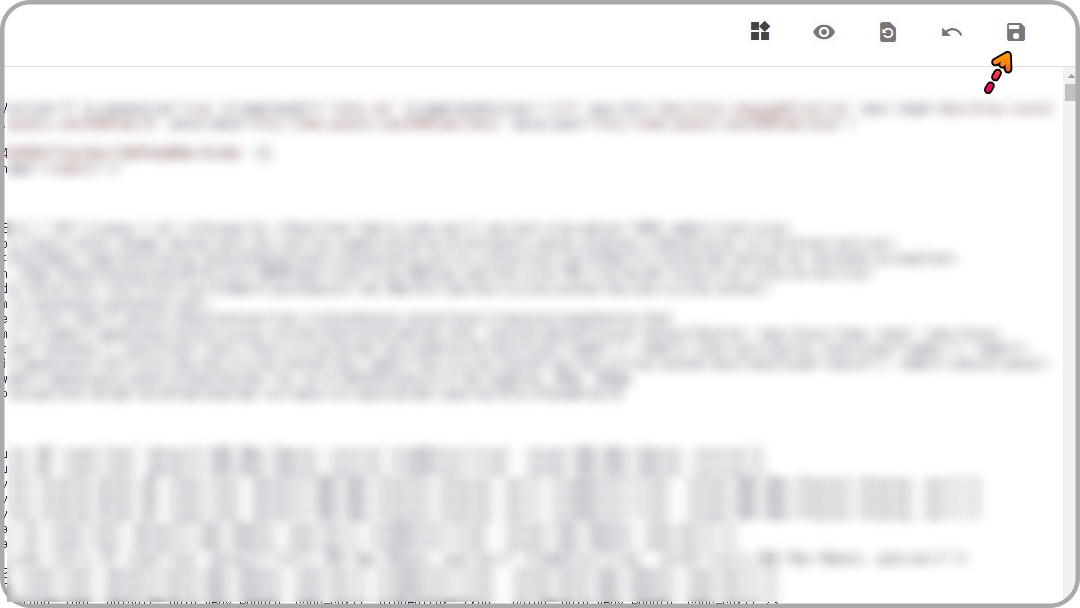
그러고 나서 오른쪽 위에 있는 '저장' 아이콘을 클릭하고, 왼쪽 위에 있는 '돌아가기' 화살표를 클릭해서 빠져나오면 됩니다.
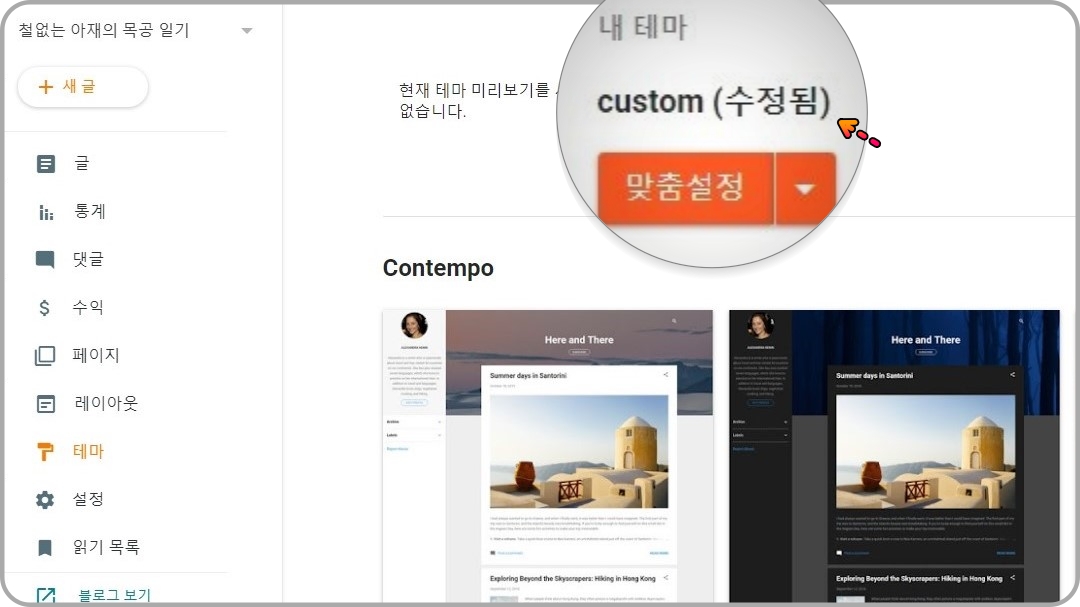
관리 페이지의 테마 항목으로 돌아오면, 내 테마였던 'Contempo Light' 테마가 표시된 부분에 'custom (수정됨)'로 바뀌어 있는 것을 알 수 있습니다.
네이버 서치어드바이저의 소유확인
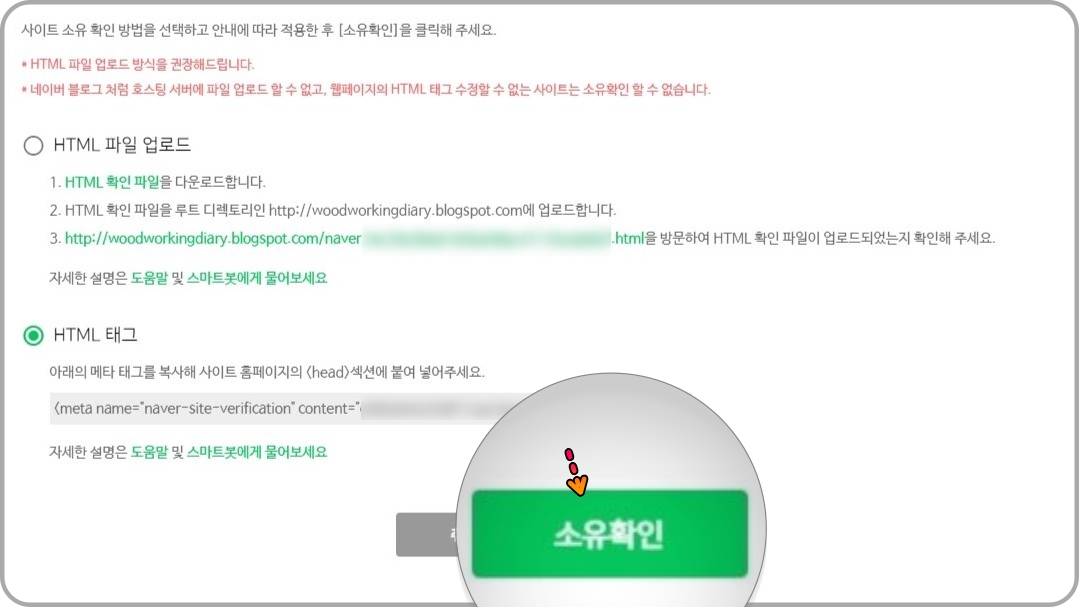
그러고 나서 다시 네이버 서치어드바이저 사이트로 돌아와서 '소유확인' 버튼을 클릭합니다.

또다시 자동등록 방지를 위한 보안절차가 이루어집니다. 입력란에 글자 및 숫자를 입력하고 '확인' 버튼을 클릭합니다.

페이지 상단에 '사이트 소유 확인이 완료되었습니다.'라는 안내 문구가 나오게 되면, 내 블로그 사이트의 소유 확인이 완료된 것입니다. '확인' 버튼을 클릭하고 다음 단계로 넘어갑니다.
사이트맵 제출하기

이제부터 사이트맵을 제출해야 합니다. 사이트 목록에서 방금 등록한 내 블로그 주소를 클릭합니다.

다음 페이지에서 왼쪽에 있는 '요청' 항목을 선택하고, 밑에 나타나는 '사이트맵 제출' 항목을 클릭합니다.

그러고 나서 오른쪽 중앙에 있는 '사이트맵 URL 입력'란에 내 블로그 주소를 입력하고, URL 끝에 슬래시(/)를 넣고 'sitemap.xml'이라고 추가하여 입력합니다. 맨 앞에는 'https://'가 반드시 있어야 합니다. 입력이 완료되었으면 '확인' 버튼을 클릭합니다.

하단에 있는 '제출된 사이트맵' 탭에서 정상적으로 사이트맵이 제출된 것을 확인할 수 있습니다.
RSS 제출하기
다음은 'RSS'를 제출해야 합니다. RSS(Rich Site Summary)는 뉴스나 블로그 사이트에서 주로 사용하는 콘텐츠 표현 방식입니다. 웹사이트 관리자는 RSS 형식으로 웹 사이트 내용을 보여 줍니다.

왼쪽의 항목 중 'RSS 제출' 항목을 선택합니다.

오른쪽 화면 중앙에 있는 'RSS URL 입력'란에 내 블로그 주소(URL)를 입력하고, URL 끝에 다음과 같이 입력합니다.
'/feeds/posts/default?alt=rss'
그런 다음 '확인' 버튼을 클릭합니다.

자동등록 방지를 위한 보안절차를 거치면 RSS 제출이 완료됩니다. 하단에 있는 '제출된 RSS' 탭에서 정상적으로 RSS가 제출된 것을 확인할 수 있습니다.
URL 검사하기

마지막으로 등록한 내 블로그 사이트가 정상적인지 검사해 봅니다. 왼쪽에 있는 '검증' 항목을 클릭하면 'URL 검사' 항목이 있습니다. 클릭합니다.

화면 오른쪽에 내 블로그 주소(URL)를 입력하고, '확인' 버튼을 클릭합니다.

'미수집 문서'로 표시됩니다. 당연할 수도 있습니다. 지금 막 등록한 블로그 사이트이기 때문에 내 블로그에 가서 포스팅 정보를 수집할 시간이 없었겠죠. 그래서 수집 요청을 해야 합니다. '수집 요청' 버튼을 클릭합니다.

수집 요청이 완료되었습니다. 처리결과 표시되는데 시간이 걸릴 것 같습니다. 어느 정도 걸리는지는 저도 모르겠습니다. 결과가 나오는 대로 포스팅하겠습니다.
오늘은 이렇게 해서 내 블로그를 네이버 검색엔진에 등록하는 과정을 살펴보았습니다.
그럼 다음 시간에 뵙겠습니다.
감사합니다.
'블로그로 돈벌기' 카테고리의 다른 글
| 2024. 구글 블로거(Blogger), 구글 검색엔진 등록하기 (2) | 2024.01.09 |
|---|---|
| 2024. 구글 블로거(Blogger), 다음 검색엔진 등록하기 (0) | 2024.01.08 |
| 구글 애드센스, 싱가포르 세금정보 입력 방법 (4) | 2024.01.06 |
| 2024년 구글 blogger의 애드센스 수익창출 승인 신청 방법 (5) | 2024.01.05 |
| 티스토리 블로그 추가, 삭제 방법 (4) | 2023.12.28 |




댓글